vivo 软件商店下载怎么弄?
vo软件商店是vivo智能手机官方推出的手机应用下载与管理平台,以下是关于如何在vivo软件商店下载应用的详细步骤及相关内容:
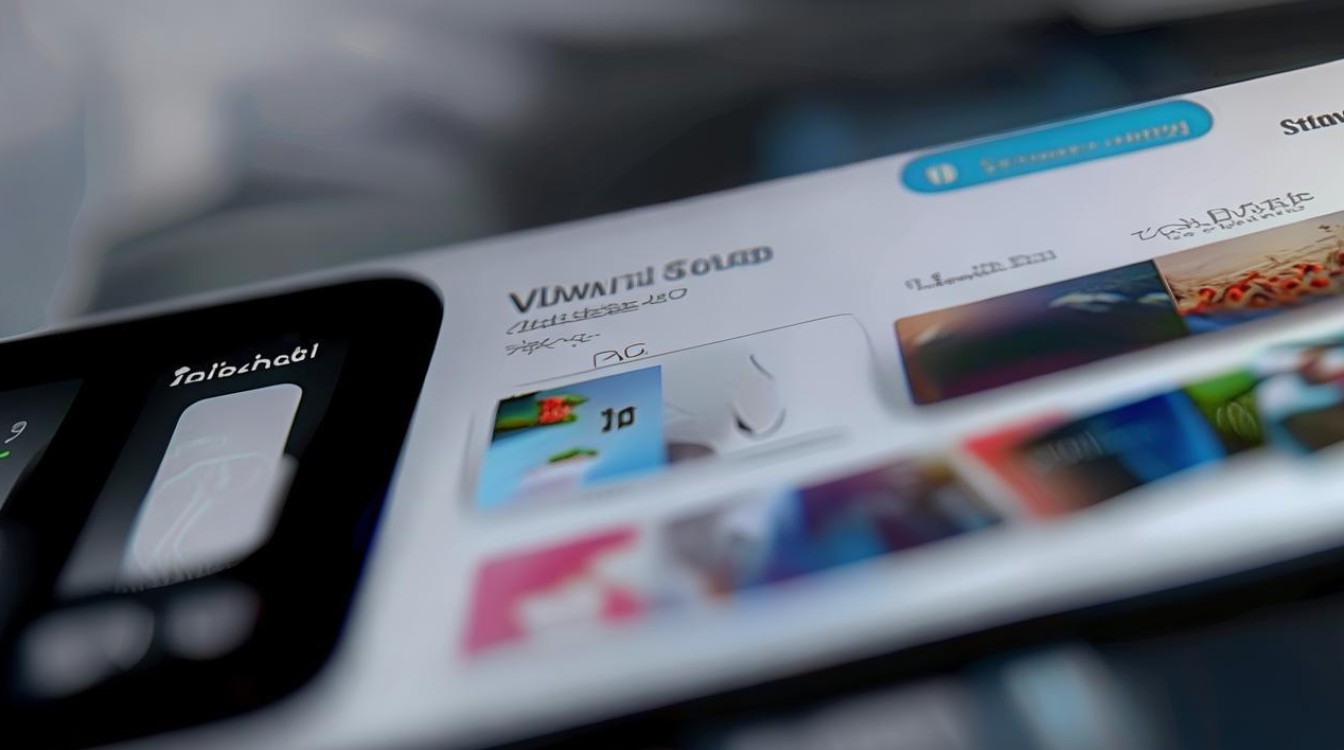
确认设备与网络环境
| 检查项目 | 具体要求 |
|---|---|
| 设备系统 | 确保vivo手机系统正常运行,无严重故障或异常。 |
| 网络连接 | 建议连接稳定的Wi-Fi网络,若使用移动数据,需确保流量充足且网络信号良好。 |
| 存储空间 | 检查手机存储空间是否足够,避免因空间不足导致下载失败,可在手机设置中查看存储情况,必要时清理缓存或删除不必要的文件。 |
打开vivo软件商店
- 找到应用图标:在vivo手机主屏幕上,通常可以在显眼位置找到“vivo软件商店”的蓝色购物袋图标,若未在主屏幕找到,可从屏幕中间区域下滑进入全局搜索,在搜索框输入“应用商店”,点击右侧定位图标定位应用商店位置。
- 进入应用商店:点击“vivo软件商店”图标,打开应用商店,首次打开可能需要等待片刻加载内容。
搜索目标应用
- 使用搜索框:在vivo软件商店首页上方,有一个明显的搜索框,点击搜索框,激活键盘输入。
- 输入关键词:准确输入想要下载的应用名称,如“微信”“抖音”等,若记不清完整名称,可输入部分关键词,如“音乐播放器”等,应用商店会智能联想相关应用。
- 查看搜索结果:输入关键词后,点击“搜索”按钮,应用商店会显示与关键词相关的应用列表,可根据应用图标、名称、简介等信息,快速定位目标应用。
选择并下载应用
- 查看应用详情:点击搜索结果中的目标应用,进入该应用的详细介绍页,在此页面,可以查看应用的名称、图标、评分、下载量、介绍等信息,还能查看其他用户对该应用的评论和评价,帮助判断应用的质量。
- 点击下载按钮:在应用详情页中,找到“下载”按钮并点击,部分应用可能需登录vivo账号后才允许下载,若未登录,会提示登录或注册账号。
- 等待下载完成:点击下载后,系统会自动开始下载应用的安装包,下载进度可在通知栏中查看,需耐心等待下载完成。
安装应用
- 点击安装:当应用下载完成后,可在通知栏中点击“安装”按钮,或者在vivo软件商店的“下载”页面中找到已下载完成的应用,点击“安装”按钮。
- 同意权限申请:在开始安装应用之前,系统会弹出权限申请窗口,仔细阅读并同意相应的权限请求,如存储权限、相机权限等,这些权限是应用正常运行所必需的。
- 等待安装完成:安装过程中需要一定时间,请耐心等待,安装进度同样可在通知栏中查看,安装完成后,会在手机主屏幕或应用列表中生成应用图标。
打开与管理应用
- 打开已安装应用:安装完成后,点击手机主屏幕或应用列表中的应用图标,即可打开并使用该应用。
- 管理已安装应用:在vivo软件商店的“我的”页面,可找到已安装的应用列表,进行卸载、更新、设置自动更新等管理操作。
常见问题及解决方法
| 问题 | 解决方法 |
|---|---|
| 下载速度慢 | 检查网络连接是否正常,尝试切换Wi-Fi或移动数据;关闭其他占用网络的应用;重启手机或路由器。 |
| 下载中断 | 检查网络是否稳定,若不稳定可待网络恢复后重新下载;查看手机存储空间是否充足,清理空间后再次下载。 |
| 安装失败 | 确认手机系统是否符合应用安装要求;检查应用权限设置是否正确;尝试重启手机后重新安装。 |
FAQs
Q1:vivo软件商店下载的应用安全吗? A1:vivo软件商店中的应用都经过严格的审核与测试,确保应用的安全性与可靠性,可以放心下载。
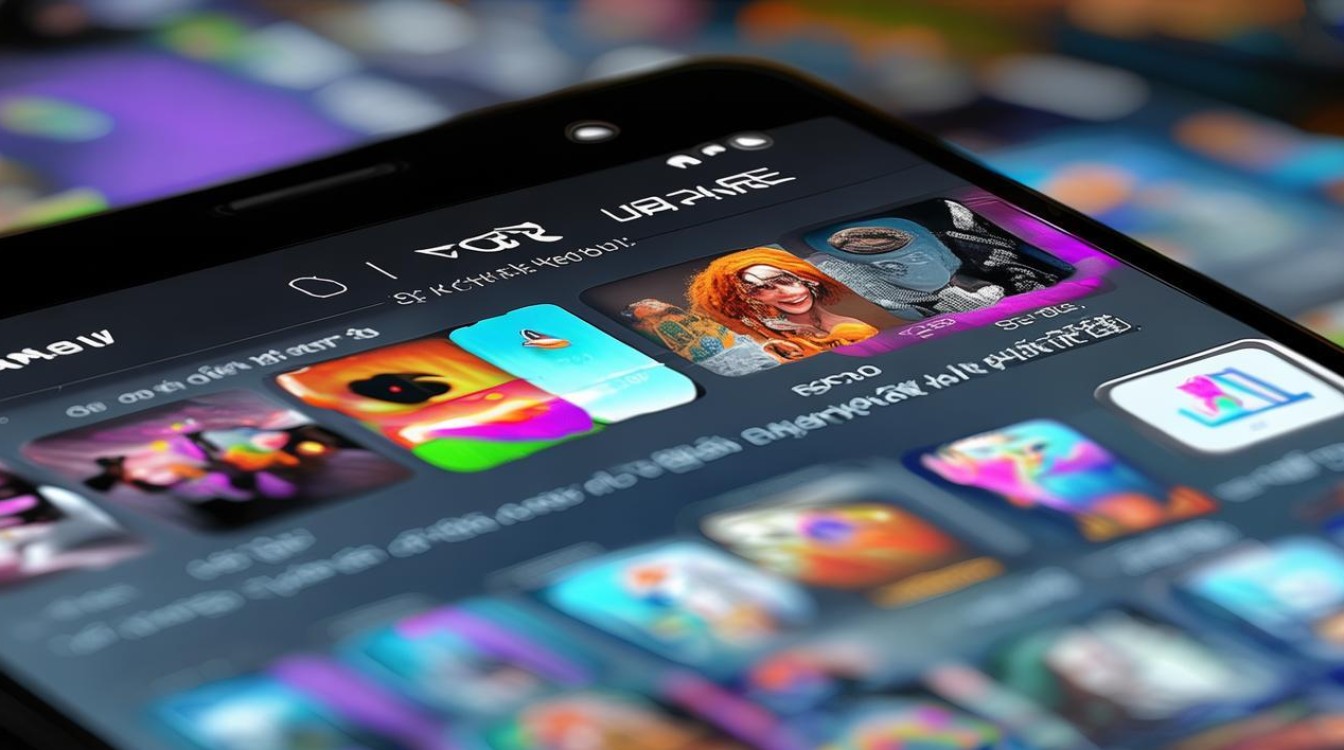
Q2:如何在vivo软件商店中更新已安装的应用? A2:在vivo软件商店的“我的”页面中找到需要更新的应用,并点击“更新”按钮进行更新操作

版权声明:本文由环云手机汇 - 聚焦全球新机与行业动态!发布,如需转载请注明出处。


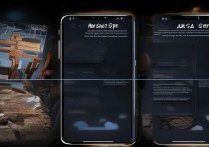
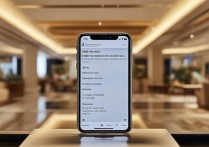
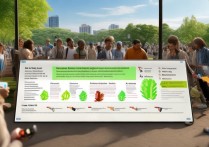
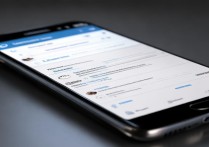






 冀ICP备2021017634号-5
冀ICP备2021017634号-5
 冀公网安备13062802000102号
冀公网安备13062802000102号